eshop7-mysql
1. Mysql 安装
执行
yum -y install mysql-server
注意:(1)是否使用sudo 权限执行请根据您具体环境来决定
(2)检查是否已经安装mysql-server
rpm -qa|grep mysql-server
(3) 默认配置文件在/etc/my.cnf
2. 字符集配置
(1)
vim /etc/my.cnf
(2)添加配置,在[mysqld] 节点下添加
default-character-set=utf8 character-set-server=utf8
(3):wq保存退出,截图如下
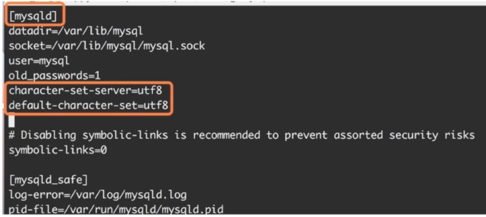
3. 自动配置
(1). 执行chkconfig mysqld on
(2).执行chkconfig --list mysqld(查看如果2--5位启用on 状态既OK)
4. 防火墙的配置
(1).sudo vim /etc/sysconfig/iptables
(2). -A INPUT -p tcp -m tcp --dport 3306 -j ACCEPT
将以上的配置添加到防火墙配置中
(3).:wq 保存退出
(4). sudo service iptables restart 执行命令重启防火墙
5. MySQL 服务启动
(1). 启动mysqld 服务service mysqld start 或/etc/rc.d/init.d/mysqld start
(2). Mysql 初始化环境设置
因为还未设置密码,执行mysql -u root 登陆MYsql 服务器
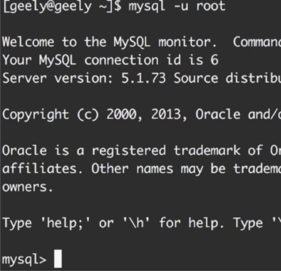
6. Mysql 配置
(1)查看目前mysql的用户
select user,host,password from mysql.user
(2)修改root(针对Linux环境)
set password for root@localhost=password('youpassword')
set password for root@127.0.0.1=password('youpassword')

(3)exit退出mysql
(4)重新登陆mysql 输入 mysql -u root -p
(5)删除匿名用户,执行一下sql
查看是否有匿名用户:select user,host from mysql.user
删除匿名用户:delete from mysql.user where user='';
刷新,使以上操作生效flush privileges
(6)插入mysql 新用户
insert into mysql.user(Host,User,Password) values("localhost","yourusername",password("yourpassword"));
(7)flush privileges
(8)创建新的database

`mmall` 符号是数字1键旁边的,而不是单引号
select * from mysql.user /G
/G 是格式化, 很多都没有权限
(9) 本地用户赋予所有权限

(10)给账号开通外网所有权限

% 意思不限制IP

(11)flush privileges
7.Mysql 验证
(1)Linux 执行ifconfig 查看运行mysql 服务器的ip地址
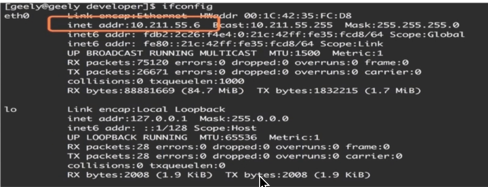
(2)Window :执行ipconfig 查看运行mysql服务器IP地址
(3)通过mysql 客户端工具(有很多,教程使用navicat)进行连接
注意:root 账号使用客户端工具连接的时候会失败,原因是因为root只允许localhost,eshop-cache01,127.0.0.1 访问,如果你想通过客户端访问请修改host为%
grant all privileges on *.* to 'root'@'%' identified by '123456'
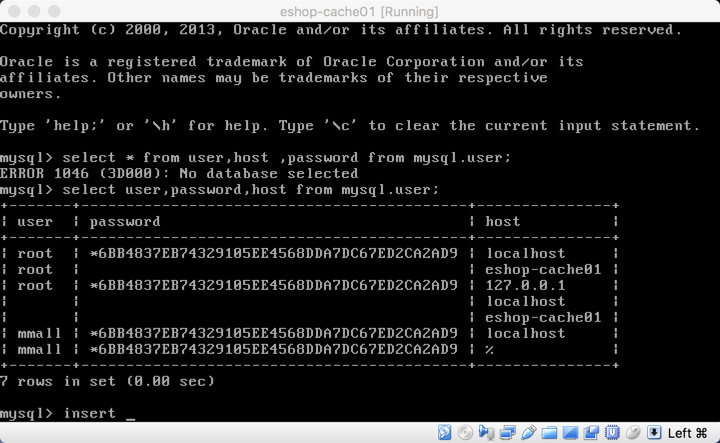
8. Linux 常用命令
(1)sudo service mysqld start
(2)sudo service mysqld stop
(3)sudo service mysqld restart
9 参考资料连接
http://www.imooc.com/learn/122
http://learning.happymmall.com/



